小熊嘚啵嘚
这几天手上没活,想学点PHP什么的,据说“PHP是世界上最好的语言!”。那么问题来了:如何搭建PHP开发环境呢?Windows可选择WAMP集成包,一键安装,Linux/Ubuntu平台也有类似的集成包,不过没装成,于是采用了分步安装的方式,Apache+Mysql+PHP分开安装。由于网上的一些教程都过期了,很多都是针对旧版本Ubuntu写的教程,笔者东拼西凑,终于在Ubuntu15.04/Linux上搭成了PHP开发环境-LAMP,总结在此,希望对大家有所帮助。
转载请注明原作者xiong_it和原文链接:http://blog.csdn.net/xiong_it/article/details/48652481,谢谢!
分步安装
安装apache2
安装php5
安装mysql-server
安装phpmyadmin安装apache2
Ctrl+Alt+T组合快捷键可打开Ubuntu终端窗口,本文只说一遍。
sudo apt-get install apache2输入密码后即可安装,检查apache2版本
apache2 -v如果安装了可看到如图
验证是否安装成功,打开浏览器,地址栏输入:ip即可看到如图(如果是本地安装请输入地址http://localhost)It works!:
如果看到了版本但是没有看到“Apache2 Ubuntu Default Page”,请在终端执行
sudo service apache2 restart或者执行
sudo /etc/init.d/apache2 restart安装php5
sudo apt-get install php5 libapache2-mod-php5上面同时安装了php5与apache2的php模块,共两个包。
验证php5是否安装成功
sudo touch /var/www/html/testphp.php注意:这一步路径很重要,因为在旧版本Linux中,笔者还有一个Ubuntu12.04环境的虚拟机,是没有html这个目录的,但是在新版本Linux,比如本文使用的Ubuntu15.04环境,安装apache2后默认会生成/var/www/html/这个路径。
vi /var/www/html/testphp.php<?php
phpinfo();
>上面用到vi编辑器,没用过的可以参考:http://blog.csdn.net/xiong_it/article/details/42278847
保存后,浏览器访问:http://localhost/testphp.php,即可看到如下图:显示出PHP的信息内容页面
安装mysql-server
sudo apt-get install mysql-server安装过程中会要求你输入两遍mysql的root用户密码,其他地方直接下一步就行,由于已经安装了,重新安装无需配置密码,所以无法截图出来,抱歉。
安装phpmyadmin
除php-myadmin外要给他装一些依赖
sudo apt-get install php5-mysql libapache2-mod-auth-mysql phpmyadmin安装过程中,需要,选择apache2,输入的MySql管理员密码:如图
最后一步
由于http://localhost/默认访问路径是/var/www/html/ ,所以需要给phpmyadmin建立软链接到html目录下
sudo ln -s /usr/share/phpmyadmin /var/www/html/phpmyadmin浏览器访问:http://localhost/phpmyadmin
大功告成,上图:
好了,php开发环境LAMP,新Linux/Ubuntu15.04系统下搭建LAMP开发环境搭建工作至此完成,理论上Ubuntu14.04是通用的,没试过,我只有Ubunut15.04和Ubuntu12.04环境。我希望自己能在开源的道路上越走越远。希望本文对大家有所帮助。
转载请注明原作者xiong_it和原文链接:http://blog.csdn.net/xiong_it/article/details/48652481,谢谢!








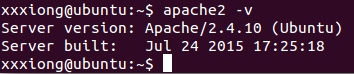
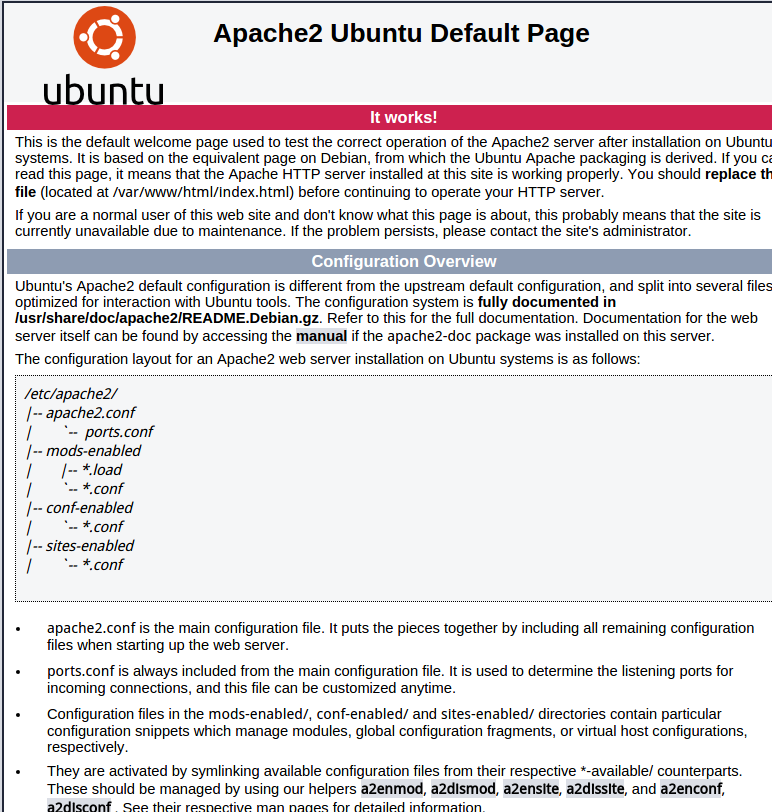
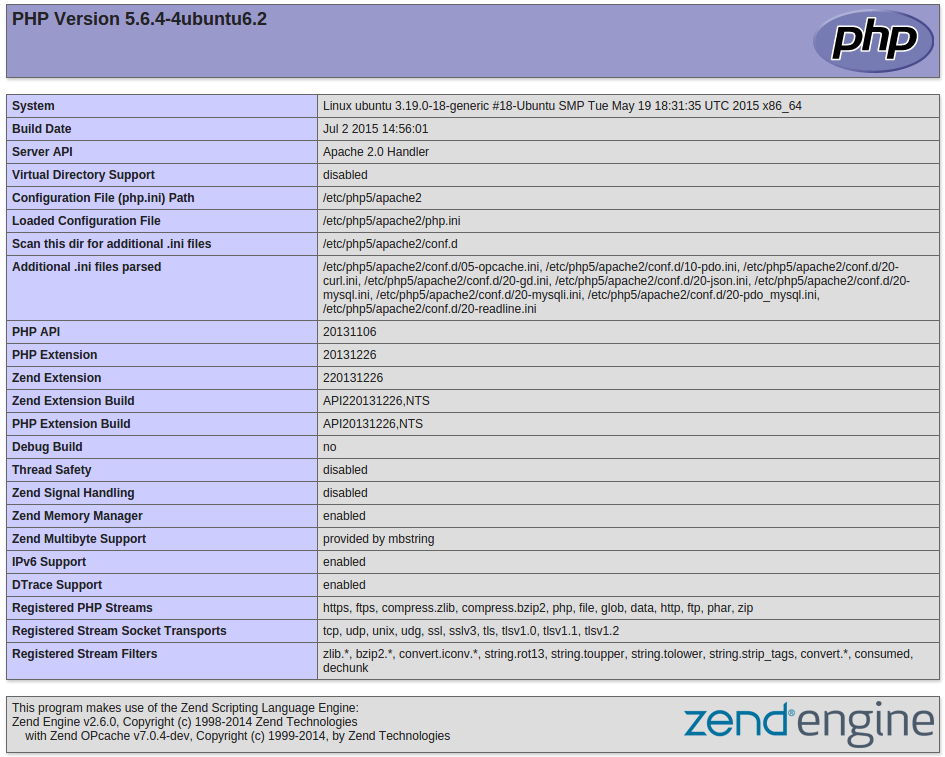
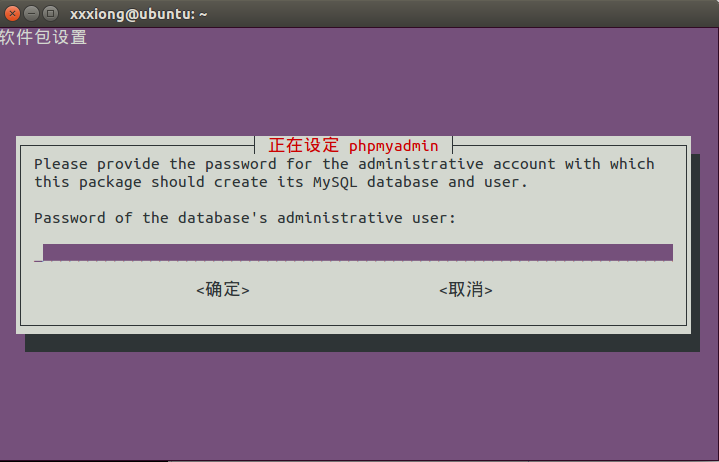
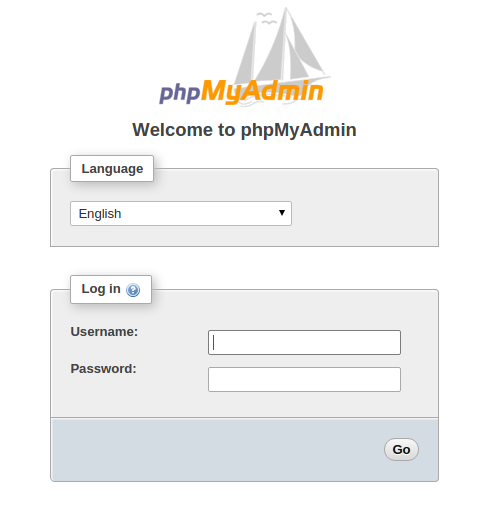














 3044
3044

 被折叠的 条评论
为什么被折叠?
被折叠的 条评论
为什么被折叠?








